Cara cermin layar iPhone ke TV bisa dilakukan menggunakan bantuan kabel HDMI, AirPlay, Roku dan lain sebagainya. Dengan fitur screen mirroring, memungkinkanmu dapat menampilkan layar iPhone di TV.
Pencerminan layar bisa berguna, apabila kamu ingin memutar ulang video yang telah direkam, menampilkan pustaka foto, menyajikan pertunjukan slide atau menelusuri media sosial bersama-sama.
Dengan fitur cermin layar, maka kamu bisa menampilkan apa saja yang terlihat pada layar iPhone secara kompatibel ke TV. Kamu bisa mencerminkan layar menggunakan Adaptor HDMI atau streaming nirkabel.
Dengan begitu, kamu tidak memerlukan TV pintar yang mewah untuk melakukan screen mirroring. Berikut iteachandroid akan berikan beberapa caranya, seperti yang akan kami jelaskan di bawah ini.
Cara Cermin Layar iPhone ke TV 100% Mudah & Pasti Berhasil

Rilisnya versi iOS terbaru membuat fitur screen mirroring semakin canggih. Dengan mencerminkan layar iPhone ke TV, kamu bisa menikmati konten di iPhone dengan bentangan layar yang lebih luas.
Dengan demikian, mungkin kamu bisa NONTON NETFLIX GRATIS atau konten visual lainnya di layar TV yang lebih luas. Adapun caranya mencerminkan layar iPhone ke TV yaitu sebagai berikut.
Cara Cermin Layar iPhone ke TV dengan AirPlay
Untuk cara yang pertama, kamu bisa bisa melakukan pencerminan layar menggunakan AirPlay. Dengan AirPlay kamu bisa melihat seluruh layar iPhone di Apple TV atau Smart TV dengan kompatibel.
Untuk menghubungkan iPhone dengan Apple TV atau Smart TV menggunakan AirPlay, kamu hanya perlu menghubungkan kedua perangkat tersebut ke jaringan Wi-Fi yang sama. Simak caranya di bawah ini.
Mencerminkan Layar iPhone ke TV
- Langkah yang pertama, hubungkan iPhone ke jaringan Wi-Fi yang sama dengan Apple TV atau Smart TV.
- Selanjutnya, buka pusat kontrol di iPhone kamu.
- Di iPhone X atau versi terbaru : Gesek ke arah bawah dari sudut kanan atas.
- Di iPhone 8, iPhone SE (generasi ke-2) atau iOS 11 atau versi lama : Gesek ke arah atas dari sisi bawah layar.
- Kemudian, klik menu “Screen Mirroring“.
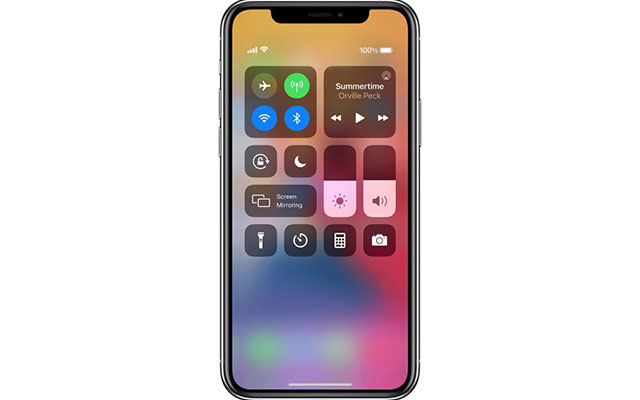
- Setelah itu, pilih Apple TV atau Smart TV yang kompatibel (serasi) dengan AirPlay dari daftar yang muncul.
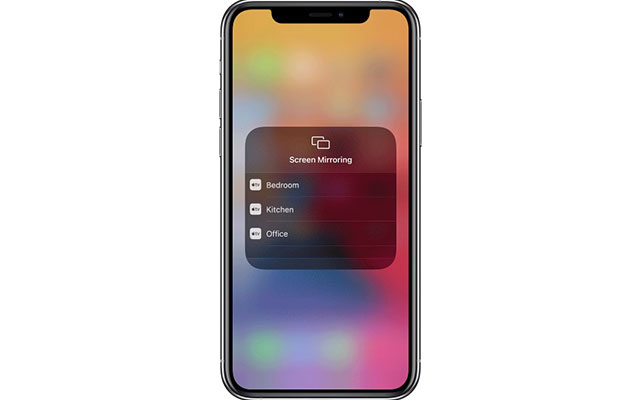
- Lalu, kode sandi AirPlay akan muncul di layar TV kamu, silahkan masukkan sandi AirPlay tersebut di iPhone kamu.
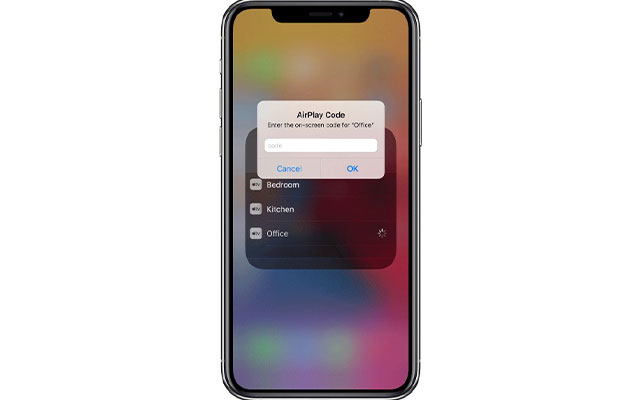
Setelah memasukan sandi, maka TV akan menggunakan layar dan rasio aspek perangkat iOS. Untuk mengubah rasio layar TV dengan layar iPhone, silahkan ubah rasio aspek atau pengaturan zoom di TV.
Menonaktifkan Pencerminan Layar di iPhone
- Buka pusat kontrol di iPhone kamu.
- Lalu, tekan “Screen Mirroring“.
- Kemudian, tekan “Stop Mirroring“.
- Maka pencerminan layar akan langsung berhenti atau nonaktif.
Tips Mengatasi AirPlay tidak Berfungsi di Perangkat Kamu
Jika AirPlay atau pencerminan layar tidak berfungsi di perangkat kamu. Silahkan pelajari beberapa tindakan yang harus kamu lakukan untuk mengatasi AirPlay atau screen mirroring tidak berfungsi.
- Pastikan perangkat kamu sudah aktif dan berada di sekitar.
- Pastikan perangkat yang kamu gunakan sudah mendukung perangkat lunak versi terbaru.
- Hubungkan perangkat ke jaringan Wi-Fi yang sama dengan TV.
- Pastikan bahwa pengaturan AirPlay sudah benar.
Cara Cermin Layar iPhone ke TV dengan Adaptor HDMI

Untuk cara mudah lainnya yaitu dengan cara menghubungkan perangkat iPhone ke TV menggunakan Adaptor HDMI. Kabel HDMI, biasa digunakan untuk MENONTON YOUTUBE DI TV ataupun Netflix.
Selain itu, Adaptor HDMI juga bisa digunakan untuk mencerminkan layar iPhone ke TV. Kamu bisa menggunakan Adaptor Lightning Digital AV Apple, dengan harga kisaran sekitar Rp. 550.000.-
Meskipun banyak Adaptor HDMI pihak ke-3 yang lebih murah, namun perlu kamu ketahui bahwa ini tidak akan mendukung aplikasi video streaming seperti Netflix. Caranya sangat mudah yakni sebagai berikut.
- Hubungkan kabel HDMI ke TV kamu.
- Kemudian, hubungkan kabel Lightning ke iPhone kamu.
- Selanjutnya, atur TV dengan memilih sumber input HDMI yang sesuai.
Kekurangan metode yaitu port lightning tidak dioptimalkan untuk video. Selain itu, metode ini juga hanya mendukung resolusi maksimum sekitar 900p dan ini kurang dari HD, jauh dari kemampuan layar iPhone.
Cara Cermin Layar iPhone ke TV dengan Chromecast/ Miracast

Selain menggunakan Adaptor HDMI, kamu juga bisa menggunakan Chromecast. Perangkat ini dirancang untuk menyiarkan konten iPhone ke TV. Adapun caranya, silahkan ikuti langkah-langkah di bawah ini.
- Pertama, pasang Chromecast ke TV kamu. Lalu, silahkan beralih ke pengaturan HDMI yang sesuai.
- Selanjutnya, install aplikasi Chromecast di iPhone kamu.
- Kemudian, hubungkan Wi-Fi di iPhone ke Chromecast.
- Lalu, jalankan aplikasi Chromecast.
- Lakukan pengaturan dan pilih jaringan Wi-Fi yang sama di iPhone dan Chromecast.
- Luncurkan aplikasi dan tekan ikon Chromecast terletak di sisi kanan aplikasi. Lalu pilih Chromecast.
Itulah beberapa cara cermin layar iPhone ke TV yang dapat iteachandroid.com sajikan. Cara cara di atas bekerja dengan baik, jika kamu memiliki perangkat dan menawarkan pengalaman nontol layar lebar.